Begrepene DVD-RW og DVD + RW referere til to forskjellige typer overskrivbare, optisk disk formater som brukes på alle plattformer, inkludert Mac, PC og Linux. Må ikke forveksles med disse to konkurrerende formater, refererer begrepet DVD + /-WR til en type DVD-stasjon stand til å utnytte en av de to overskrivbare DVD-formater. Både DVD-RW og DVD + RW er i stand til å slette og skrive diskens innhold. I tillegg deler hvert format samme lagringskapasitet. Men DVD + RW formatet er ofte foretrekkes fremfor DVD-RW på grunn av en overlegen skrivehastighet, og tillegg av dra og slipp-funksjonalitet. I denne artikkelen vil du lære hvordan du kan slette, formatere og lagre data i begge format.
Trinn
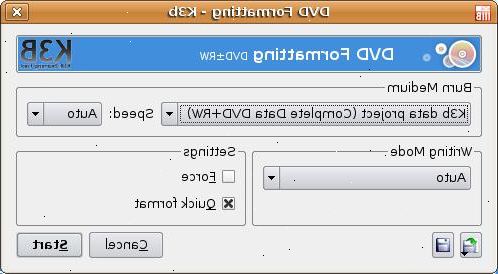
Formatere en dvd-rw i en dvd-rw kompatibel optisk stasjon
- 1Slett og formatere en dvd-rw disk. Selv om prosessen med å slette og formatere en DVD-RW er det samme som med en DVD + RW, kommer den viktigste forskjellen mellom de to formatene i når nye data er lagret på disken etter at den er formatert. Med DVD-RW disker, må filene legges til fra fil-menyen og kan ikke dras og slippes på disk. Filer på disken ikke må slettes før formatering, da formateringen sletter de gamle filene automatisk.
- Sett inn en plate i en DVD-RW-kompatibel optisk stasjon installert på systemet ditt. Den "Brenn en plate" dialogboksen åpnes automatisk.
- Klikk på "Brenn filer på plate" og skriv inn et navn for DVD-RW-plate når du blir bedt av dialogboksen. Klikk på "Vis formateringsalternativer" og velge fra en av de to formateringsalternativer tilgjengelig.
- Velg "Live File System" formatering alternativet hvis du planlegger å slette og skrive DVD-RW-plate igjen på et senere tidspunkt. Velg "Master" formatering alternativ hvis du ønsker å gjøre de data som er lagret på disken permanent. DVD-RW-plater som er formatert med "Master"-formatet vil ikke lenger være overskrivbare.
- Klikk "Next" for å formatere disken. DVD-RW-plate har blitt formatert og er klar til å ta imot nye data.
- Sett inn en plate i en DVD-RW-kompatibel optisk stasjon installert på systemet ditt. Den "Brenn en plate" dialogboksen åpnes automatisk.
Format en dvd + rw i en dvd + rw kompatibel optisk stasjon
- 1Slett og formatere en dvd + rw disk. Prosessen for å slette og formatere en DVD + RW er det samme som DVD-RW disk, med den store forskjellen er at en DVD + RW støtter dra-og-slipp-teknologi. Som med DVD-RW, gjør filer på disken ikke må slettes før du formaterer. Dataene på disken slettes automatisk under formateringen prosessen.
- Sett inn en plate i en DVD + RW kompatibel optisk stasjon installert på systemet ditt. Den "Brenn en plate" dialogboksen åpnes automatisk.
- Klikk på "Brenn filer på plate" og skriv inn et navn for DVD + RW-plate når du blir bedt av dialogboksen. Klikk på "Vis formateringsalternativer" og velge fra en av de to formateringsalternativer tilgjengelig.
- Velg "Live File System" formatering alternativet hvis du planlegger å slette og skrive DVD + RW-plate på et senere tidspunkt. Velg "Master" formatering alternativ hvis du ønsker å gjøre de data som er lagret på disken permanent. DVD + RW-plater som er formatert med "Master"-formatet vil ikke lenger være overskrivbare.
- Klikk "Next" for å formatere disken. DVD + RW platen er formatert, og er klar til å ta imot nye data.
- Sett inn en plate i en DVD + RW kompatibel optisk stasjon installert på systemet ditt. Den "Brenn en plate" dialogboksen åpnes automatisk.
Format og skrive en dvd + rw eller dvd-rw i en DVD + / - RW-stasjon
- 1Slett og formatere en dvd + rw eller dvd-rw ved hjelp av en DVD + / - RW-stasjon. Bruk den samme prosessen ovenfor for å slette innholdet på en DVD + RW eller DVD-RW disken og formatere den for å lagre nye data. Forbrukere med en DVD + / - RW-stasjon installert, kan bruke enten optisk disk format. Imidlertid vil DVD-RW-optiske disker ikke støtter dra og slipp, så må filene legges fra filen kategorien menyvalget for "Burn En plate" dialogboksen.
